🎙 Poslední aktualizace článku 5.11.2017. Pokud najdete nějaké rozdíly v aktuálním stavu, dejte vědět v komentářích, díky.
Ve světě mikropočítačů je pojmem Raspberry. Tyto zařízení jsou perfektně odladěná, ale existují v podstatě jen dvě verze – normální a mini (zero). Vedle Raspberry však existují i další „ovoce“, tedy často klony, které se snaží zachovávat základní rozhraní, ale nabízejí i něco jinak.
Níže si popíšeme jak nainstalovat operační systém Armbian na jeden z těch ovocných klonů, konkrétně na Orange Pi Zero Plus 2 H3. Postup na ostatní „pomeranče“ však bude velice podobný.
Co to je Armbian
Na začátek se sluší napsat pár vět o Armbianu. Jedná se opět o jakýsi „klon“ raspbianu, který můžeme najít na zařízeních Raspberry, ale narozdíl od něj, má podporu obrovského množství desek různých výrobců – aktuálně kolem 70.
Výhodou je velká kompatibilita, jelikož oba vycházejí z Debianu/Ubuntu, čili je velká pravděpodobnost, že budete moci použít návod pro Raspberry i na Armbianu. Nevýhodou tak velkého záběru je fakt, že ne všechny desky mají tento systém v tzv. stable verzi.
V závislosti na HW parametrech konkrétní desky je pak k dispozici buď pouze server verze a nebo také i desktop.
Stažení diskového obrazu pro naší desku
Ná stránkách armbianu najdete v sekci download výborný průvodce. Stačí jen kliknout na klíčovou vlastnost – např. architekturu procesoru a rázem máme vyfitrované desky jen této vlastnosti. Může to být i dobrý průvodce pokud se chystáte teprve nějakou desku koupit. Zpět ale k naší desce – z menu si vybereme archituru CPU „H3“ a v seznamu najdeme „Orange Pi Zero 2+ H3“.

Po kliknutí dovnitř uvidíme dvě verze – legacy a mainline – obě to jsou serverové verze bez desktopu. Legacy je nyní ve verzi stable, čili bez problémová a obsahuje kernel 3.4.113. Mainline je pouze experimentální – spousta věcí tam nefunguje, ale obsahuje novější verzi linux kernelu.

Dále budeme pracovat s legacy verzí a tak si na ní klikneme a začne se stahovat přibližně 230MB velký archív, který obsahuje samotný diskový obraz. Ten pak má cca. 1,5GB.
Nahrání na SD kartu
Dalším krokem je nahrání staženého diskového obrazu na SD kartu. K tomu použijeme aplikaci Etcher. Postup je trivální – vybereme diskový obraz, pak cílovou kartu a klikneme na Flash.

Kopie image z SD na eMMC kartu
Nyní bychom měli mít funkční operační systém bootovatelný z SD karty. Kartu tedy vložíme do Orange Pi a nabootujeme. Jako prvotní přihlašování použijeme „root“ a heslo „1234“.
Jakmile jsme přihlášení sputíme configurační aplikaci Armbianu příkazem „armbian-config“ a vybereme druhou volbu „Install to SATA, eMMC, NAND or USB“.

Jako cíl zvolíme eMMC a systém začne přesouvat systém z SD karty do eMMC paměti – mělo by to trvat necelou půlhodinku.
Poté Orange Pi vypneme – příkazem halt – a vytáhneme SD kartu. Další bootování už proběhne z vnitřní eMMC paměti.
Nastavení WiFi
Jelikož deska nemá Ethernet je jediným spojení se sítí WiFi a jelikož nemáme desktop, je potřeba ho nastavit v konzoli. Naštěstí pro tento účel máme v armbian-configu volbu „WiFi“, která nám celý proces velmi zjednoduší.
Bonus – krabička na Orange Pi Zero 2
Pokud byste zatoužili po krabičce na tuto verzi Orange Pi, tj. Zero Plus a máte možnost 3D tisku, pak si můžete vytisknout můj první veřejný model z Thingiverse, který mám zatím ve variantě s výstupy na HDMI a USB – tedy varianta běžící na eMMC a nepotřebující klávesnici či myš.



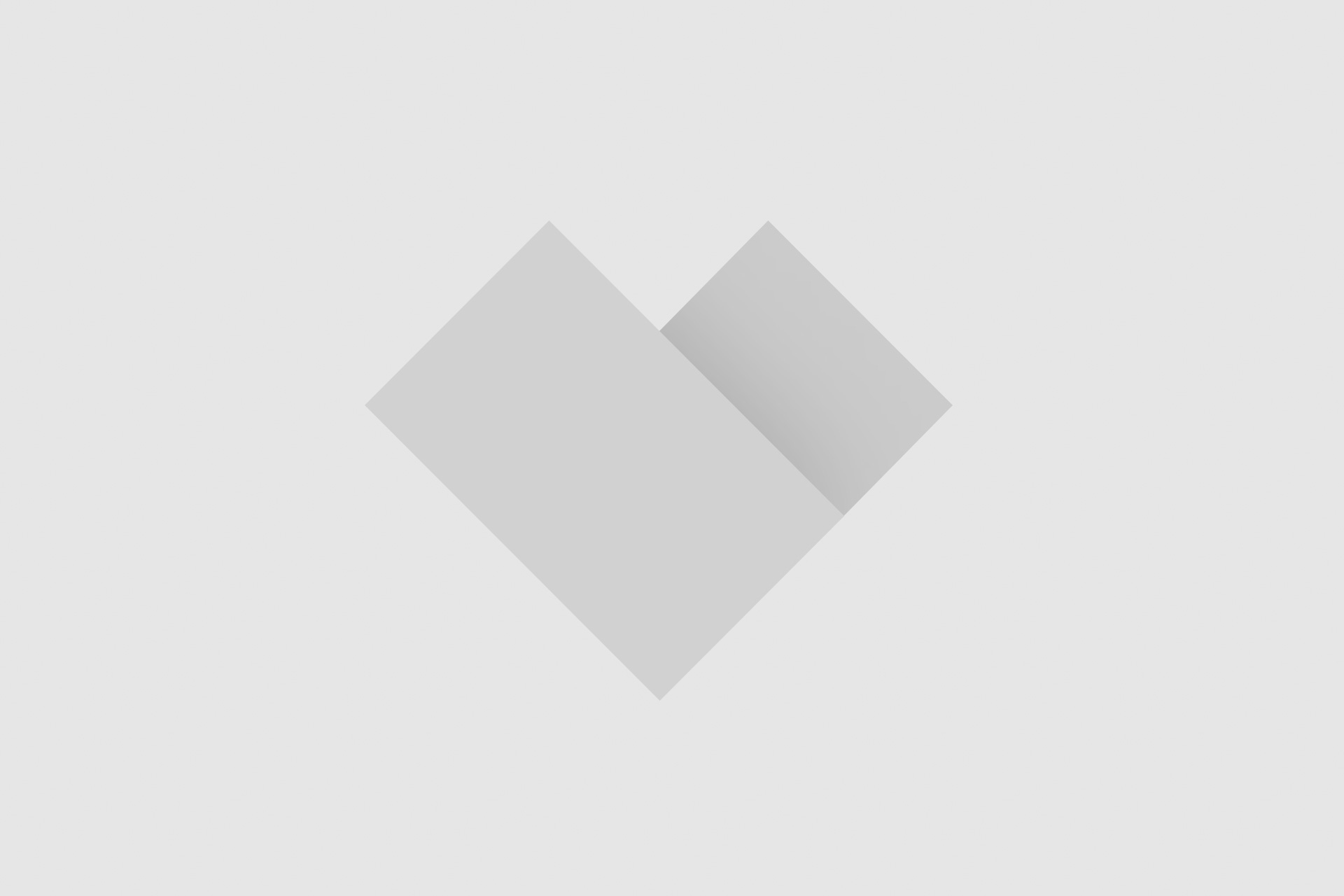




Add comment